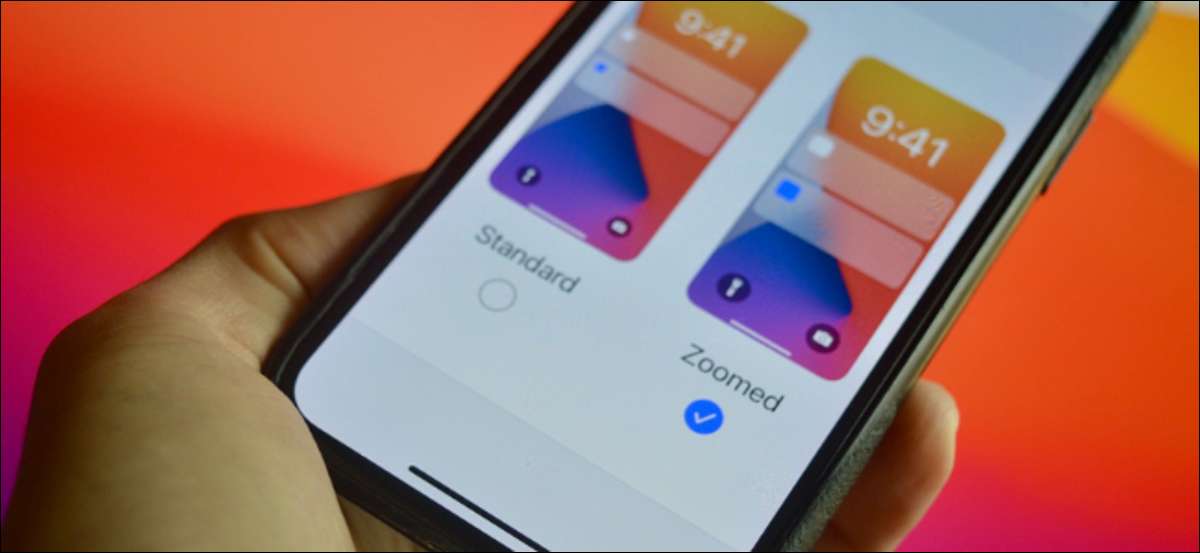
Chcete, aby vaše oči přestávku? Můžete zkusit zvýšit velikost textu na vašem iPhone, ale to nepomůže s UI. Zde je návod k používání zoomu funkci zvětšit celý rozhraní na vašem iPhone.
Zobrazit Lupa vs. velikost textu
Zvětšit písmo Na iPhonu nebo dělat text tučným písmem je obvyklý go-to, je-li uživatel potíže obsah prohlížení na iPhone. Ale problém je, že toto řešení není měřítko dobře.
PŘÍBUZNÝ: Jak se dělá Text Větší a lepší čitelnost na iPhonu nebo iPadu
Zvětšení velikosti písma po pár zářezů zkazí některých prvků uživatelského rozhraní (a vypadá spíše ošklivé). Klasickým příkladem je zvětší velikost textu na tlačítko, ale tlačítko sám zůstává stejné velikosti. (Poznámka tlačítko „1“ v následujícím pravém snímku).
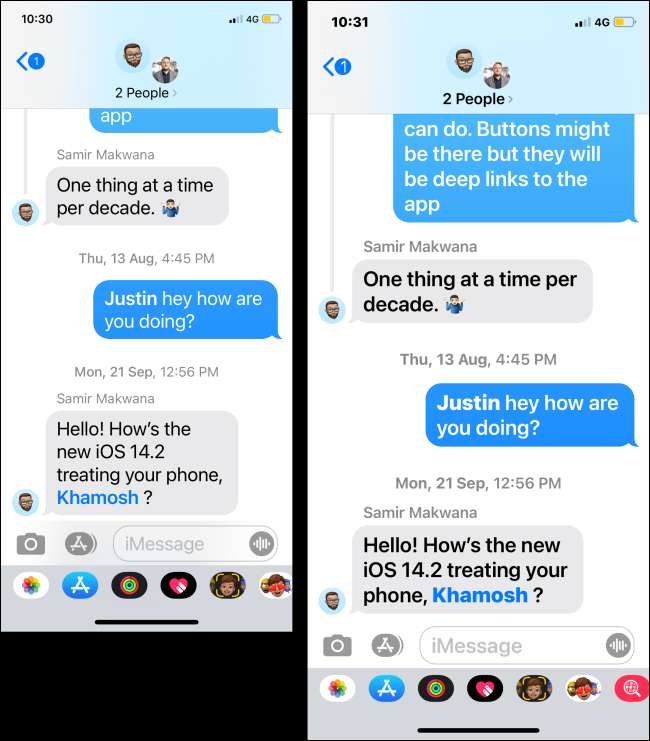
Display Přiblížení tento problém řeší. Tato funkce v podstatě emuluje obrazovky nižší rozlišení na iPhonu (jak můžete vidět na následujícím obrázku). Například na iPhone 11. Pro Max, uvidíte řešení iPhone 11. místo.
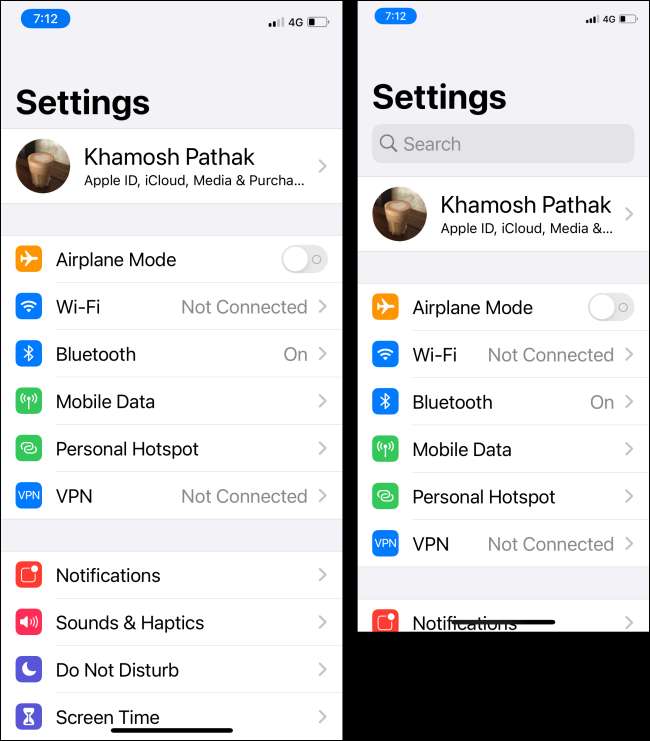
To znamená, že všechny prvky uživatelského rozhraní jsou větší na vašem iPhone, včetně textu a tlačítek. A tato funkce funguje nativně v rámci celého operačního systému.
Zoomu funkce funguje na všech telefonech iPhone uvolněných po iPhone 6s (včetně Druhá generace iPhone SE a iPhone s ID obličeje). Všimněte si, že zobrazení zoom je také odlišné od přístupnost zoom , Která vám umožní zvětšit buď část obrazovky nebo celé obrazovky.
PŘÍBUZNÝ: Jak Zvětšení v libovolné aplikaci v iPhonu nebo iPadu
Jak povolit zobrazení Lupa na iPhone
Povolení zoomu na iPhone je poměrně snadné. Nejprve otevřete „Nastavení“ aplikace na vašem iPhone.

Next, jděte na „Display & amp; Sekce jas“.
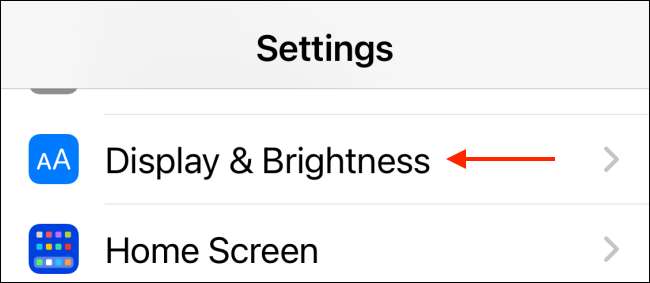
Tady, v sekci „zoomu“, klepnutím na tlačítko „Zobrazit“.
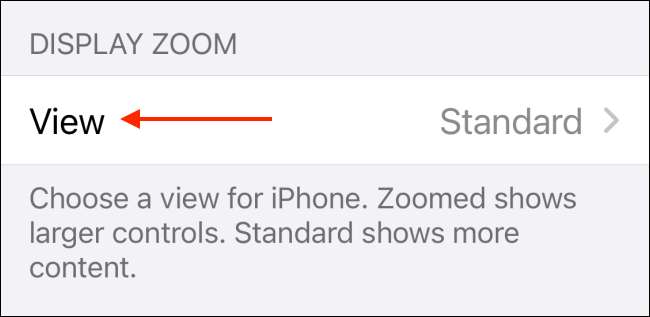
Zvolte možnost „přiblížený“.
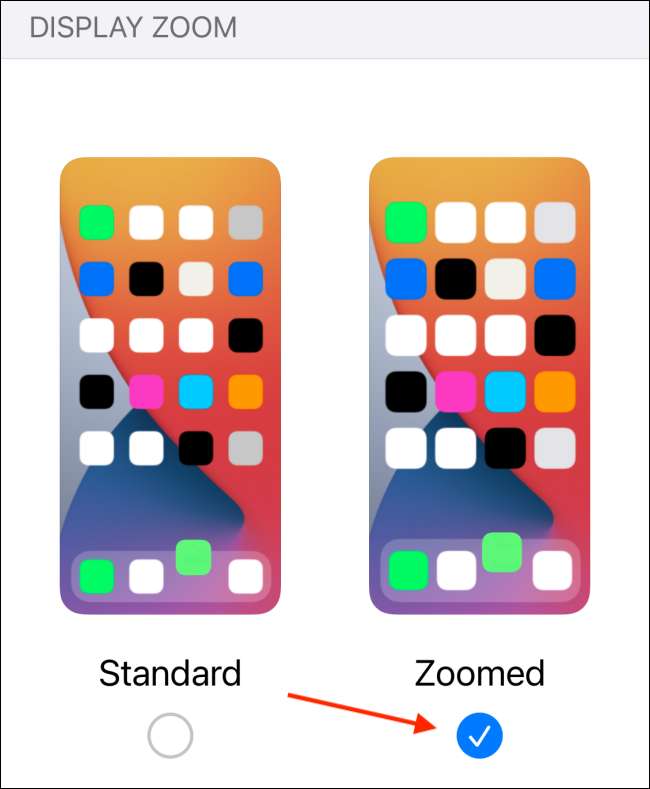
Z vrcholu, klepnutím na tlačítko „Set“.

Z pop-up, vyberte možnost „Use zvětšených“.
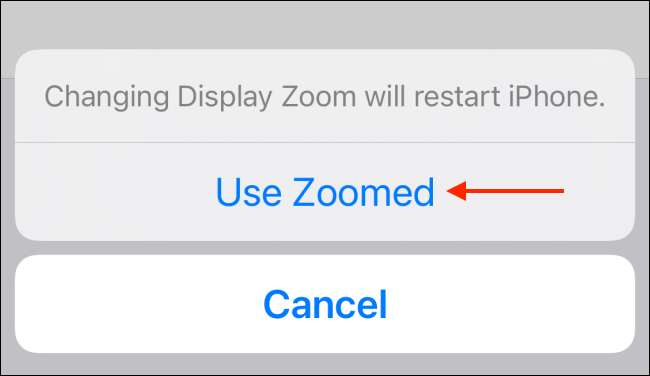
Váš iPhone se restartuje během několika vteřin.
Nyní, když jste odemknout iPhone, uvidíte, že rozhraní a text jsou nyní větší.
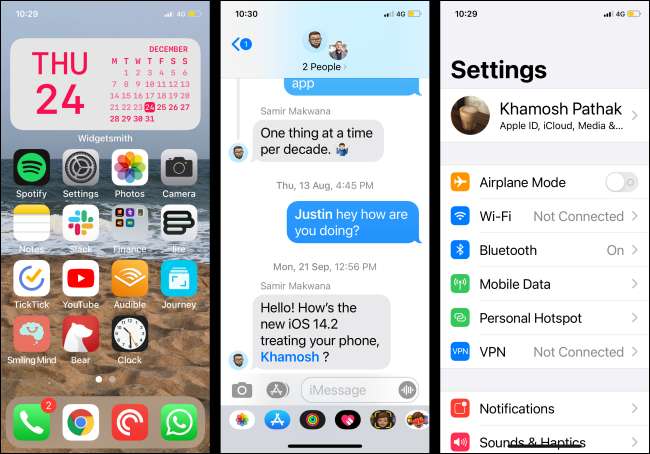
Chcete-li přepnout do výchozího režimu, vrátit se do „zoomu“ menu nastavení a přepne do režimu „Standard“.
Chtějí, aby se text ještě více čitelné? Zkuste použít tučné písmo funkce na vašem iPhone Mezihlédnout!
PŘÍBUZNÝ: Jak povolit Tučně Text na vašem iPhonu nebo iPadu






